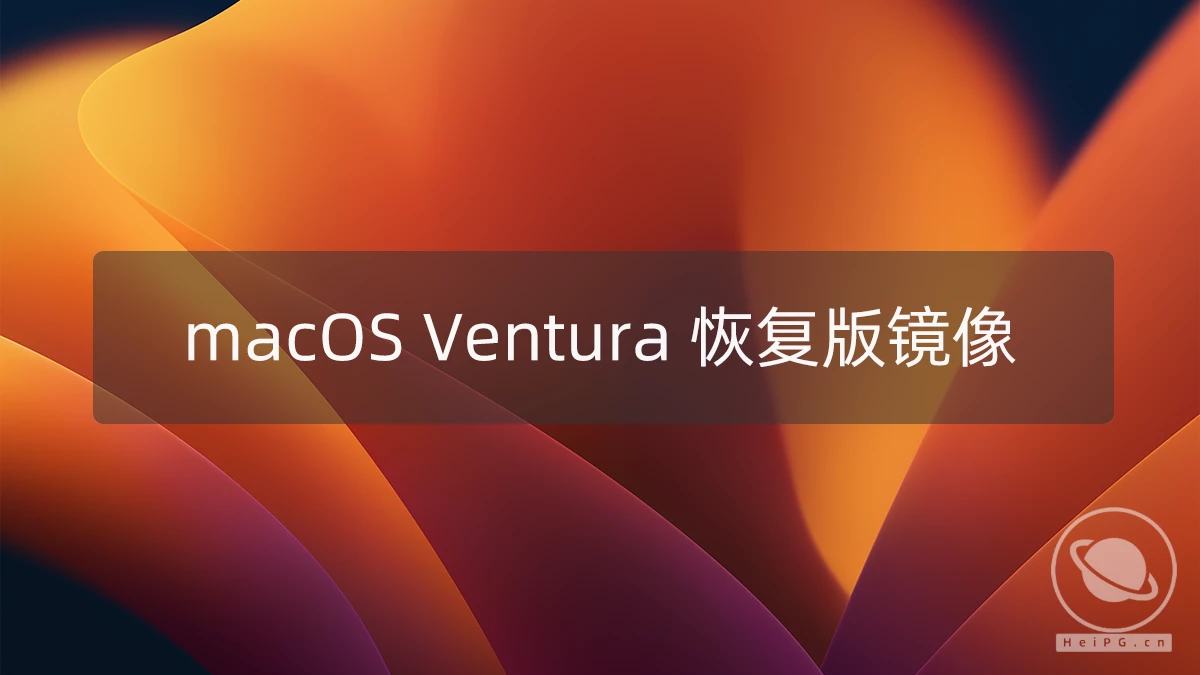如何制作适用于VMware Fusion安装的macOS Catalina CDR系统镜像?
前言
macOS是一个非常好用的操作系统,对于普通码农来说,使用VMware虚拟出的macOS系统已经足够使用。然而在Windows平台通过VMware Fusion安装macOS时需要用到CDR镜像,这是苹果官方没有提供的,那么就动手来做一个吧。
准备工作
- VMware Fusion 11.5.0 及以上(这是支持macOS Catalina最小版本)
- 安装有macOS的 Mac 一台 / 或黑苹果 / 或已安装macOS的虚拟机
- Install macOS Catalina.app (macOS镜像)
备注
- macOS系统镜像可从以下三种渠道下载:
- 通过App Store;
- 苹果系统镜像下载工具Mac Downloader;
- 下载制作好的黑苹果安装dmg镜像,提取其中系统镜像;
- 无论选用何种方式,请务必验证文件的完整性!
制作macOS Catalina CDR镜像
第一步,把 Install macOS Catalina.app 拷贝到应用程序文件夹;
第二步,打开 终端.app 或 iTerm2.app,都可以,输入命令:
hdiutil create -o /tmp/Install\ macOS\ Catalina -size 8500m -layout SPUD -fs HFS+J命令意思是在 /tmp 文件夹中创建一个8500MB大小的dmg镜像文件。这个大小由系统镜像大小来定,最好至少比镜像大500MB,不然容易出错。
这个过程不到1分钟就会完成。
第三步,挂载刚刚创建的镜像文件,可以去/tmp文件夹找出来双击挂载,或执行以下命令:
hdiutil attach /tmp/Install\ macOS\ Catalina.dmg -noverify -mountpoint /Volumes/Install\ macOS\ Catalina完成后,桌面应该会出现一个名为Untitled的图标。
第四步,将Install macOS Catalina.app写入这个dmg镜像,命令:
echo Y | sudo /Applications/Install\ macOS\ Catalina.app/Contents/Resources/createinstallmedia --volume /Volumes/Install\ macOS\ Catalina
这时会提示要求输入本机登陆密码,输入后回车即可,接下来就进入了等待时间,大约5-10分钟左右,系统会提示完成。

第五步,卸载镜像,命令:
hdiutil detach /Volumes/Install\ macOS\ Catalina或者直接在桌面图标上右键 → 弹出
第六步,将dmg镜像转换为cdr格式,命令:
hdiutil convert /tmp/Install\ macOS\ Catalina.dmg -format UDTO -o ~/Desktop/Install\ macOS\ Catalina完成后会提示结束,创建好的文件会出现在桌面上。
第七步,清理垃圾,可通过以下命令删除创建的临时文件:
rm /tmp/Install\ macOS\ Catalina.dmg或者也可以点击访达 → 前往 → /tmp
找到这个临时创建的文件后,删除即可。
使用Install macOS Catalina.cdr镜像创建虚拟机
因为本人没有Windows系统,只能用macOS版 VMware Fusion 11.5.0 进行演示,在Windows平台安装macOS还需要进行解锁,可自行百度。
第一步,运行VMware Fusion并创建新虚拟机,选择从光盘或映像中安装
第二步,照图操作,然后下一步
第三步,如需更改配置,可点击虚拟机 → 设置进行调整,完成后,点击运行虚拟机即可。
最后,提供制作好的CDR镜像成品,下载地址位于本页右侧。
1. 本站资源收集于网络,仅做学习和交流使用,请于下载后24小时内删除。如果你喜欢我们推荐的软件,请购买正版支持作者。
2. 如有无法下载的链接,联系:admin#heipg.cn,或到QQ群进行反馈,我们将及时进行处理。
3. 本站发布的内容若侵犯到您的权益,请联系站长删除,联系方式:admin#heipg.cn,我们将第一时间配合处理!
黑苹果星球 » 如何制作适用于VMware Fusion安装的macOS Catalina CDR系统镜像?